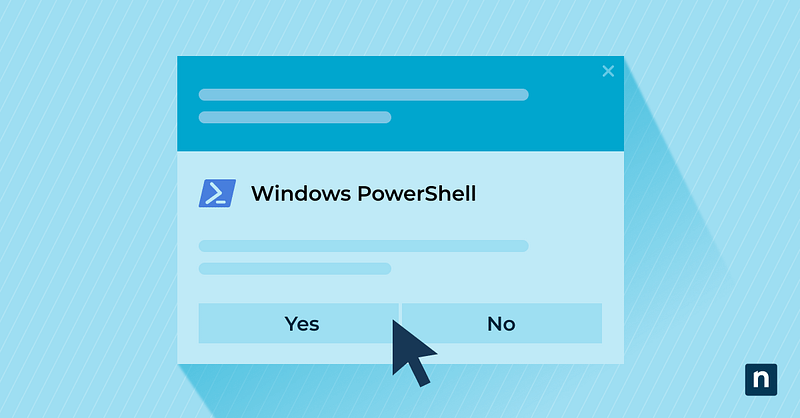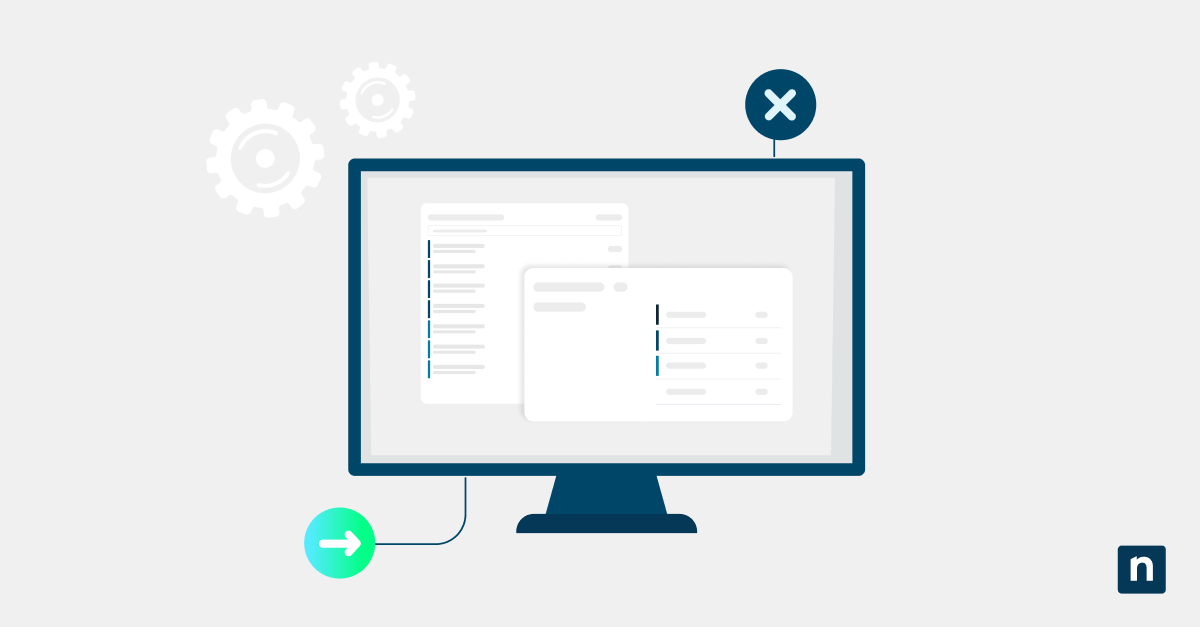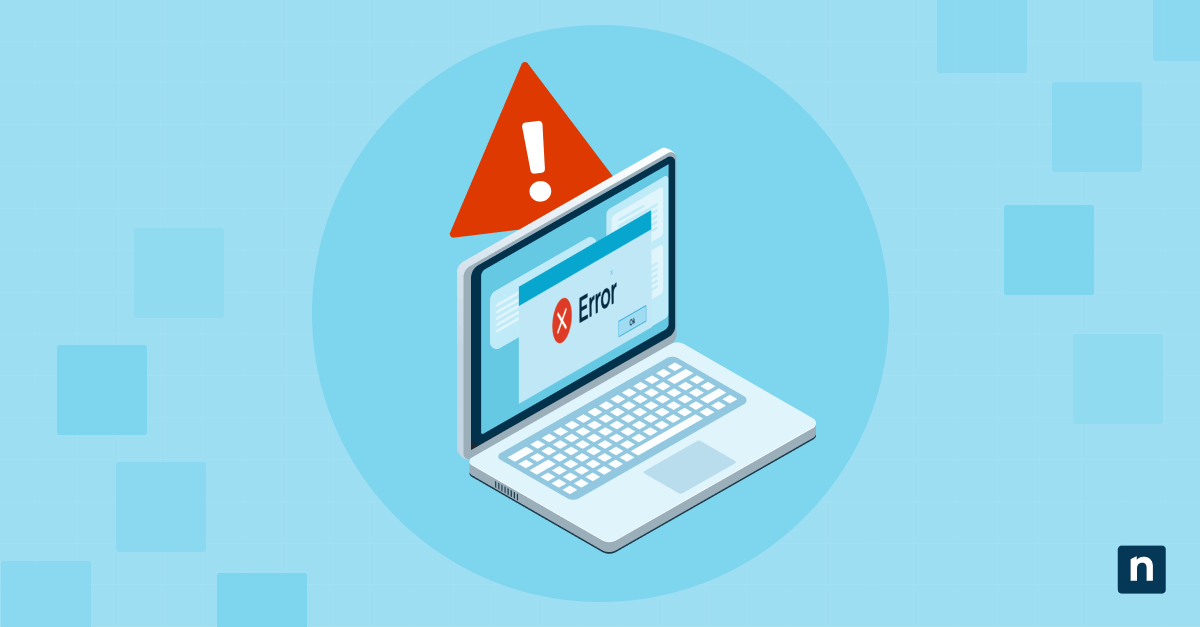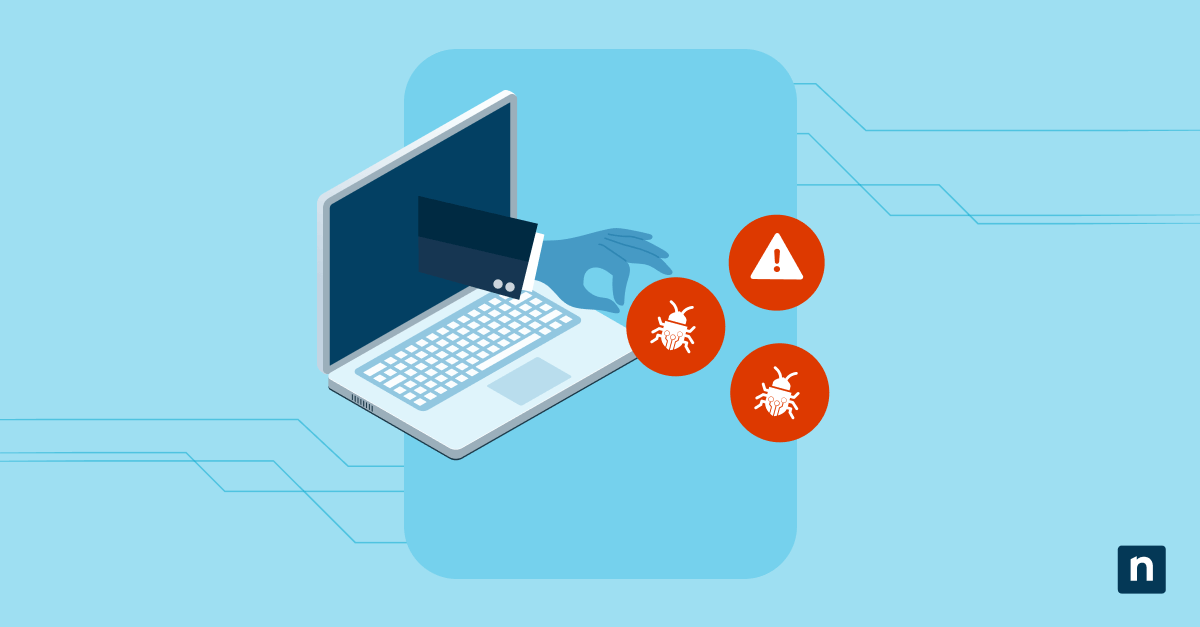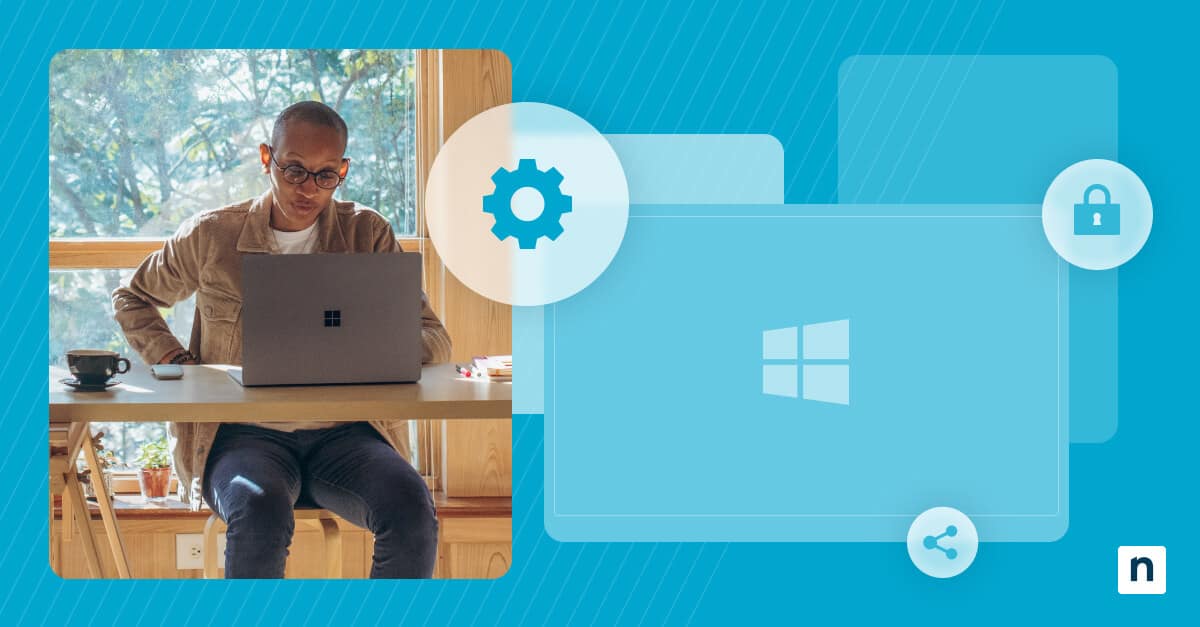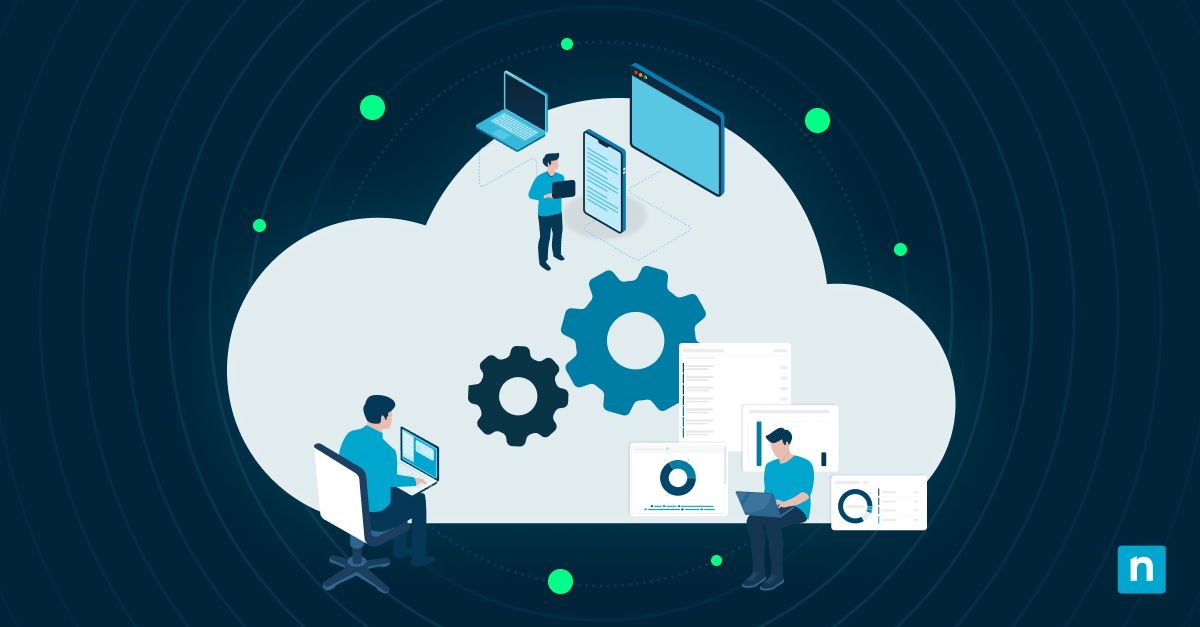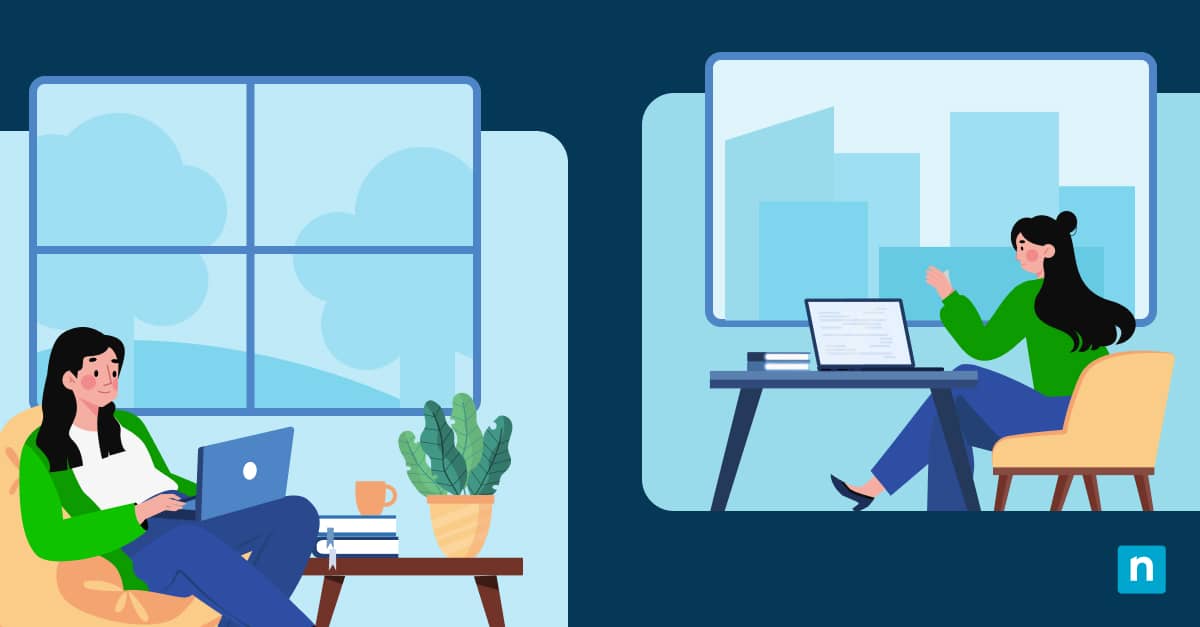Schlüsselpunkte
- Start-Menü
- Geben Sie „PowerShell“ in die Windows-Suchleiste ein.
- Klicken Sie mit der rechten Maustaste auf das Ergebnis und wählen Sie Als Administrator ausführen.
- Über „Ausführen“
- Drücken Sie Win+R und geben Sie „powershell“ ein.
- Drücken Sie Strg+Umschalt+Eingabetaste, um mit Administratorrechten zu starten.
- Befehlszeile
- Öffnen Sie die Befehlszeile als Administrator.
- Geben Sie „powershell“ ein und drücken Sie die Eingabetaste.
- Task-Manager
- Klicken Sie mit der rechten Maustaste auf die Taskleiste und öffnen Sie den Task-Manager.
- Gehen Sie zu Datei > Neue Aufgabe ausführen, geben Sie „powershell“ ein und aktivieren Sie das Kontrollkästchen Diese Aufgabe mit Administratorrechten erstellen.
Im Bereich der Windows-Betriebssysteme sind für die Ausführung kritischer administrativer Aufgaben häufig erweiterte Berechtigungen erforderlich. Unabhängig davon, ob Sie ein erfahrener IT-Experte oder ein neugieriger Benutzer sind, der seine ersten Schritte in der Systemverwaltung unternimmt, ist es unerlässlich zu verstehen, wie man eine erweiterte PowerShell-Befehlszeile in Windows 10/11 öffnen kann.
Erhöhte Berechtigungen erteilen Benutzer:innen die Befugnis, Vorgänge auszuführen, die Administratorrechte erfordern, um die Integrität des Systems zu schützen und gleichzeitig optimale Funktionalität zu gewährleisten. Ob es um die Installation von Software, die Änderung von Systemeinstellungen oder die Behebung komplexer Probleme geht, die Möglichkeit, Berechtigungen zu erweitern, ist unerlässlich, um die Kontrolle über Ihre Windows-Umgebung zu behalten.
PowerShell, die robuste Befehlszeilenschnittstelle von Microsoft, wurde entwickelt, um Anwender:innen unvergleichliche Kontroll- und Automatisierungsfunktionen zu ermöglichen. PowerShell geht weit über die Möglichkeiten der traditionellen Windows 10/11-Befehlszeile hinaus und ist ein vielseitiges Tool für die präzise und einfache Ausführung von Befehlen, Skriptaufgaben und Systemverwaltung.
Automatisieren Sie sich wiederholende Aufgaben für Ihre Windows-Geräte mit benutzerdefinierten Skripten.
Sehen Sie, wie die IT-Automatisierung von NinjaOne Ihr Unternehmen rationalisieren kann.
In diesem umfassenden Leitfaden wird die Bedeutung von erweiterten Berechtigungen und die Grundlagen von PowerShell erläutert. Sie erhalten eine schrittweise Roadmap für die effektive Verwendung von PowerShell.
Steigern Sie Ihre Skripteffizienz. Sehen Sie sich an, wie Sie eine erweiterte PowerShell-Befehlszeile in Windows 10/11 öffnen können.
In diesem Artikel werden folgende Themen angesprochen:
- Was ist eine erweiterte PowerShell-Eingabeaufforderung?
- Methoden zum Öffnen einer erweiterten PowerShell-Eingabeaufforderung in Windows 10/11
- Häufige Anwendungsfälle für eine erweiterte PowerShell-Befehlszeile
- Tipps und Best Practices
Was ist eine erweiterte PowerShell-Befehlszeile?
Die Beherrschung der PowerShell-Befehlszeile ist eine essenzielle Fertigkeit für die Windows-Verwaltung und -Fehlerbehebung. Die PowerShell-Befehlszeile dient als zentrales Tool zum Ausführen von Befehlen, Skripten und administrativen Aufgaben innerhalb der Windows 10- und Windows 11-Umgebungen und bietet Benutzer:innen beispiellose Steuerungs- und Automatisierungsfunktionen.
>> Lesen Sie mehr: So aktivieren Sie das automatische Windows 11-Upgrade mithilfe eines benutzerdefinierten PowerShell-Skripts
Erhöhte Berechtigungen für die PowerShell-Befehlszeile
Eine erweiterte PowerShell-Befehlszeile bezieht sich auf eine Befehlszeilenschnittstelle mit erhöhten Berechtigungen, über die Benutzer:innen administrative Aufgaben ausführen können. Wenn PowerShell in diesem erweiterten Status gestartet wird, erhalten Anwender:innen die Berechtigung, Befehle auszuführen, die Systemeinstellungen ändern, Software installieren, Dateien manipulieren und andere kritische Vorgänge ausführen können, die eine administrative Genehmigung erfordern.
Der Erhöhungsprozess stellt sicher, dass die Benutzer:innen innerhalb eines sicheren Frameworks arbeiten, wodurch das Risiko unbefugter Änderungen am System minimiert wird, während Administrator:innen in die Lage versetzt werden, für die Systemverwaltung und -wartung wichtige Aufgaben auszuführen.
Wesentliche Unterschiede:
Privilegien: Der Hauptunterschied zwischen einer üblichen und einer erweiterten PowerShell-Befehlszeile liegt in der Ebene der dem Benutzer gewährten Berechtigungen. Während eine Standard-Befehlszeile im Rahmen der regulären Benutzerrechte arbeitet, bietet eine erweiterte Befehlszeile Zugang zu Administratorrechten und ermöglicht die Ausführung von Befehlen mit erweiterten Berechtigungen.
Zugangskontrolle: Mit einer standardmäßigen PowerShell-Befehlszeile sind Benutzer:innen auf die Ausführung von Befehlen und Aufgaben beschränkt, die ihren Standardbenutzerberechtigungen entsprechen. Umgekehrt umgeht eine erweiterte Befehlszeile diese Beschränkungen und ermöglicht es Anwender:innen, Systemkonfigurationen zu ändern, Software zu installieren und andere administrative Aktionen durchzuführen, die für normale Benutzer:innen normalerweise nicht zulässig sind.
Umfang der Vorgänge: Eine erweiterte PowerShell-Befehlszeile erweitert den Umfang der Vorgänge, die Benutzer:innen innerhalb der Windows-Umgebung durchführen können. Dazu gehören Aufgaben wie die Konfiguration von Systemeinstellungen, die Verwaltung von Benutzerkonten, die Behebung von Systemproblemen und die Ausführung von Skripten, für die Administratorrechte erforderlich sind.
Wenn Benutzer:innen diese wichtigen Unterschiede verstehen, können sie die entsprechende PowerShell-Befehlszeile verwenden, um ihre Verwaltungsanforderungen effektiv zu erfüllen und gleichzeitig die bewährten Sicherheitsverfahren im Windows-Ökosystem einzuhalten.
Methoden zum Öffnen einer erweiterten PowerShell-Befehlszeile in Windows 10/11
In diesem Leitfaden werden vier verschiedene Methoden beschrieben, die jeweils einen Weg zur Erhöhung der PowerShell-Berechtigungen in Windows 10/11 bieten. Ob über das vertraute Startmenü, das Dialogfeld „Ausführen“ oder über die erweiterte Befehlszeile, unsere Schritt-für-Schritt-Anleitung führt Sie zum Ziel.
Methode 1: Verwendung des Startmenüs
- Klicken Sie auf die Schaltfläche „Start“ in der linken unteren Ecke Ihres Bildschirms oder drücken Sie die Windows-Taste auf Ihrer Tastatur, um das Startmenü zu öffnen.
- Geben Sie in der Suchleiste „PowerShell“ ein.
- Klicken Sie in den Suchergebnissen mit der rechten Maustaste auf „Windows PowerShell“.
- Wählen Sie aus dem erscheinenden Kontextmenü „Als Administrator ausführen“
- Wenn Sie vom Dialogfeld der Benutzerkontensteuerung (UAC) dazu aufgefordert werden, klicken Sie auf „Ja“, um Administratorrechte zu gewähren.
- Nun wird eine erweiterte PowerShell-Befehlszeile geöffnet, die durch „Administrator“ in der Titelleiste gekennzeichnet ist.
Methode 2: Über das Dialogfeld „Ausführen“
- Drücken Sie die Windows-Taste + R auf Ihrer Tastatur, um das Dialogfeld „Ausführen“ zu öffnen.
- Geben Sie „powershell“ in das Dialogfeld „Ausführen“ ein.
- Drücken Sie Strg + Umschalt + Eingabetaste auf Ihrer Tastatur oder drücken Sie „OK“, um PowerShell mit erweiterten Rechten zu öffnen.
- Wenn Sie vom Dialogfeld der Benutzerkontensteuerung (UAC) dazu aufgefordert werden, klicken Sie auf „Ja“, um Administratorrechte zu gewähren.
- Es wird nun eine erweiterte PowerShell-Befehlszeile geöffnet, in der Sie Befehle mit erweiterten Berechtigungen ausführen können.
Methode 3: Über die Befehlszeile
- Öffnen Sie die Befehlszeile mit Administratorrechten. Sie können dies tun, indem Sie im Startmenü nach „Befehlszeile“ suchen, mit der rechten Maustaste darauf klicken und „Als Administrator ausführen“ wählen.
- Geben Sie in der Befehlszeile „powershell“ ein und drücken Sie die Eingabetaste, um zu PowerShell zu wechseln.
- Alternativ können Sie PowerShell direkt von der Befehlszeilen-Befehlszeile aus in erhöhter Form ausführen, indem Sie „powershell“ eingeben und anschließend die Eingabetaste drücken.
- Es öffnet sich nun eine erweiterte PowerShell-Befehlszeile, die durch den Schriftzug „Administrator“ in der Titelleiste gekennzeichnet ist.
Methode 4: Über den Task-Manager
- Klicken Sie mit der rechten Maustaste auf die Taskleiste und wählen Sie „Task-Manager“ aus dem Kontextmenü, oder drücken Sie Strg + Umschalt + Esc auf Ihrer Tastatur, um den Task-Manager zu öffnen.
- Klicken Sie im Fenster Task-Manager in der Menüleiste auf „Datei“.
- Wählen Sie aus dem Dropdown-Menü „Neue Task ausführen“.
- Geben Sie im Dialogfeld „powershell“ ein und aktivieren Sie das Kontrollkästchen neben „Diese Task mit Administratorrechten ausführen“.
- Klicken Sie auf „OK“, um eine erweiterte PowerShell-Befehlszeile zu öffnen.
- Wenn Sie vom Dialogfeld der Benutzerkontensteuerung (UAC) dazu aufgefordert werden, klicken Sie auf „Ja“, um Administratorrechte zu gewähren.
- Es wird nun eine erweiterte PowerShell-Befehlszeile geöffnet, in der Sie Befehle mit erweiterten Berechtigungen ausführen können.
Häufige Anwendungsfälle für eine erweiterte PowerShell-Befehlszeile
Eine erweiterte PowerShell-Befehlszeile in Windows erschließt viele Verwaltungsmöglichkeiten. Von der Ausführung systembezogener Befehle und der Automatisierung von Software-Installationen bis hin zur Konfiguration erweiterter Systemeinstellungen und der Behebung von Problemen ermöglicht die erweiterte Befehlszeile Benutzer:innen die volle Kontrolle über das Betriebssystem.
Ausführen von systembezogenen Befehlen mit Administratorrechten
Eine erweiterte PowerShell-Befehlszeile bietet Benutzer:innen die erforderlichen Berechtigungen, um systembezogene Befehle auszuführen, für die Administratorrechte erforderlich sind. Dazu gehören Aufgaben wie die Verwaltung von Benutzerkonten, die Konfiguration von Netzwerkeinstellungen, die Änderung von System-Registrierungseinträgen und die Durchführung von Systemwartungsaufgaben wie Festplattenbereinigung und Defragmentierung. Mithilfe von erhöhten Berechtigungen können Benutzer:innen einen reibungslosen Systembetrieb sicherstellen und kritische Probleme angehen.
Installation und Verwaltung von Softwarepaketen
Für die Installation und Verwaltung von Softwarepaketen sind häufig Administratorrechte erforderlich, um Systemverzeichnisse und Registrierungseinstellungen zu ändern. Mit einer erweiterten PowerShell-Befehlszeile können Benutzer:innen Softwarepakete nahtlos installieren, aktualisieren und deinstallieren. Darüber hinaus bietet PowerShell robuste Skriptfunktionen, mit denen Anwender:innen Softwarebereitstellungs-Prozesse automatisieren, Installationen anpassen und Software-Repositorys effizient verwalten können, was die Produktivität und Systemverwaltung verbessert.
Konfigurieren der erweiterten Systemeinstellungen
Erweiterte Systemeinstellungen und -konfigurationen können in der Regel nur mit Administratorrechten geändert werden. Eine erweiterte PowerShell-Befehlszeile erleichtert die Konfiguration von Einstellungen wie Systemstartoptionen, Sicherheitsrichtlinien, Firewall-Regeln und Gruppenrichtlinien-Einstellungen. Durch den Zugriff auf erweiterte Berechtigungen können Benutzer:innen ihr System an ihre spezifischen Anforderungen anpassen und so optimale Leistung und Sicherheit gewährleisten.
Fehlerbehebung und Diagnose von Systemproblemen
Bei der Behebung von Systemproblemen kann eine PowerShell-Befehlszeile mit Administratorrechten ein wertvolles Tool für die Diagnose und Lösung von Problemen sein. Benutzer:innen können auf Systemprotokolle zugreifen, Systeminformationen abfragen und Diagnosebefehle ausführen, um zugrundeliegende Probleme zu identifizieren. Die umfangreiche Bibliothek von Cmdlets und Skriptfunktionen von PowerShell ermöglicht es Anwender:innen, Fehlerbehebungsprozesse zu automatisieren und umfassende Berichte zu erstellen, um den Arbeitsablauf bei der Fehlerbehebung zu optimieren und Systemausfallzeiten zu minimieren.
Erhalten Sie einen Überblick über die wichtigsten benutzerdefinierten Powershell-Skripte, um den manuellen Arbeitsaufwand zu reduzieren und die Produktivität zu steigern.
→ Melden Sie sich für ein kostenloses Webinar zum Thema Praktische Powershell-Prozesse für MSPs an
Tipps und Best Practices
Sichere Verwendung einer erweiterten PowerShell-Befehlszeile
- Begrenzen Sie die erhöhten Sitzungen: Vermeiden Sie es, eine erweiterte PowerShell-Befehlszeile unnötigerweise geöffnet zu lassen. Schließen Sie die Befehlszeile, sobald Sie die Verwaltungsaufgaben abgeschlossen haben, um das Risiko eines unbefugten Zugriffs oder versehentlicher Änderungen zu verringern.
- Überprüfen Sie die Befehle: Überprüfen Sie immer die Befehle, die Sie in einer erweiterten Befehlszeile ausführen möchten, um unbeabsichtigte Änderungen an Systemkonfigurationen oder Dateien zu vermeiden.
- Seien Sie vorsichtig mit Skripten von Drittanbietern: Seien Sie vorsichtig, wenn Sie Skripte oder Befehle von Drittanbietern in einer erweiterten Befehlszeile ausführen. Führen Sie nur Skripte aus vertrauenswürdigen Quellen aus, um das Risiko bösartiger Aktivitäten zu minimieren und die Integrität Ihres Systems zu gewährleisten.
- Überprüfen Sie die Protokolle regelmäßig: Überwachen Sie regelmäßig die System- und Ereignisprotokolle, um verdächtige Aktivitäten oder unbefugte Zugriffsversuche zu erkennen. Die unverzügliche Untersuchung von Anomalien gewährleistet die Sicherheit und Integrität des Systems.
Benutzerkontensteuerung (UAC) und Sicherheitsüberlegungen
- Verstehen Sie UAC-Aufforderungen: Machen Sie sich mit den Aufforderungen der Benutzerkontensteuerung (UAC) und ihrer Bedeutung vertraut. UAC-Aufforderungen dienen als Sicherheitsmechanismus, um Benutzer:innen zu benachrichtigen, wenn ein Programm oder ein Befehl erhöhte Berechtigungen erfordert. Überprüfen Sie immer die Authentizität von UAC-Aufforderungen, bevor Sie administrativen Zugriff gewähren!
- Schalten Sie UAC ein: Die Benutzerkontensteuerung trägt dazu bei, das Risiko von Malware-Infektionen und unbefugten Änderungen zu verringern, indem sie den Benutzer vor der Ausführung bestimmter Aktionen, die erhöhte Berechtigungen erfordern, zur Zustimmung auffordert.
- Passen Sie die UAC-Einstellungen mit Bedacht an: Es ist zwar möglich, die UAC-Einstellungen Ihren Wünschen entsprechend anzupassen, aber seien Sie vorsichtig, wenn Sie diese Einstellungen ändern. Eine Erhöhung der Benutzerkontensteuerungs-Stufe bietet mehr Sicherheit, kann aber zu häufigeren Aufforderungen führen, während eine Herabsetzung der Benutzerkontensteuerungs-Stufe die Sicherheitsvorkehrungen verringern kann.
- Kann man ein Powershell-Skript mit erweiterten Rechten ohne eine UAC-Aufforderung ausführen? Die Benutzerkontensteuerung kann nicht einfach ignoriert oder umgangen werden. Andernfalls würde sie keinen Schutz vor bösartiger Software bieten. Die Benutzerkontensteuerung kann zwar ausgeschaltet oder so eingestellt werden, dass sie nie benachrichtigt, dies ist jedoch nicht ratsam, da dies ein großes Sicherheitsrisiko darstellt.
Vermeidung unnötiger Administratorrechte und Verwendung von Standardaufforderungen (falls angebracht)
- Verwenden Sie Standardaufforderungen für Routineaufgaben: Verwenden Sie für Routineaufgaben, für die keine erweiterten Berechtigungen erforderlich sind, eine Standard-PowerShell-Aufforderung, um das Risiko unbeabsichtigter Systemänderungen zu minimieren.
- Erwägen Sie alternative Ansätze: Bevor Sie die Berechtigungen erhöhen, sollten Sie alternative Ansätze oder Befehlsoptionen prüfen, mit denen Sie Ihre Ziele erreichen können, ohne erhöhte Berechtigungen zu benötigen. Durch die Verwendung integrierter PowerShell-Funktionen und -Cmdlets können Aufgaben oft effizient erledigt werden, ohne dass eine höhere Ebene erforderlich ist.
- Anwendung des Prinzips der Minimalprivilegien: Halten Sie sich an das Prinzip der minimalen Zugriffsberechtigungen, indem Sie Benutzer:innen nur den für die Erfüllung ihrer Aufgaben erforderlichen Mindestzugang gewähren.
Zusammenfassung
PowerShell-Befehlszeilen sind ein wichtiger Bestandteil einer effektiven Windows-Verwaltung. Wenn Sie die Methoden zum Erhöhen der PowerShell-Berechtigungen und die Best Practices für die sichere Verwendung kennen, sind Sie in der Lage, komplexe Verwaltungsaufgaben zu bewältigen, Systemprobleme zu beheben und erweiterte Einstellungen zuverlässig zu konfigurieren. Durch die Berücksichtigung von Sicherheitsaspekten gewährleisten Sie auch die Integrität Ihrer Windows-Umgebung. Mit den oben genannten Erkenntnissen und Techniken sind Sie auf dem besten Weg, Ihre Fähigkeiten im Bereich der Systemadministration zu verbessern!